進捗管理システムについてアレコレ調べたら、奥が深すぎた件<後編①desknet’s NEO AppSuite>

前回のコラムではセブンセンスの進捗管理システムの変遷をご紹介しましたが
汎用システムは今どうなっているのか気になってしまったので、調べてみることにしました。
とはいえ、いまさら○intoneなんか調べても、他に紹介しているところはいっぱいあると思いましたので、前回のコラムで山口さんが紹介していたdesknet’s NEOのAppSuiteをさわってみることにしました。
それでは、早速desknet’s NEOに申し込み。
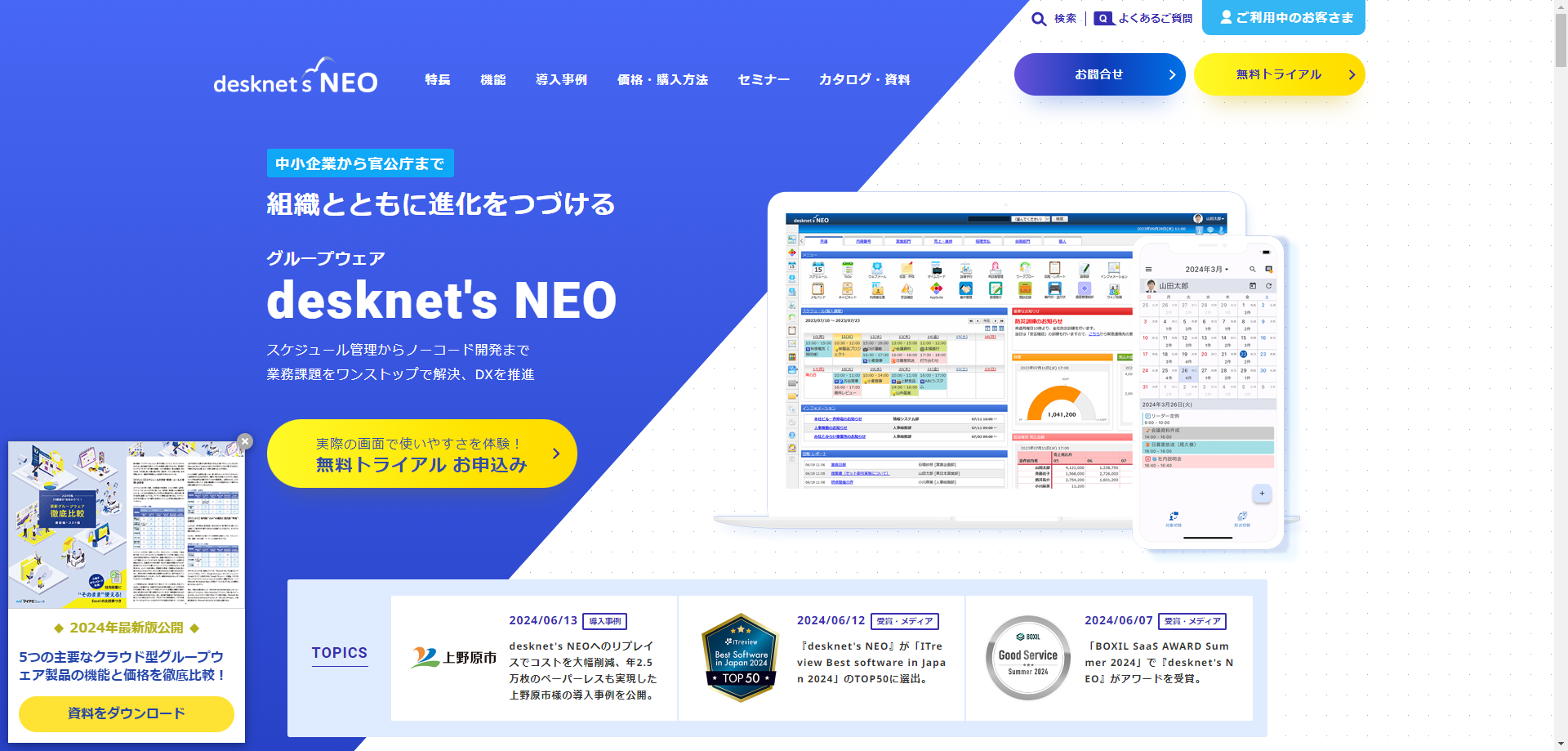
トップページの無料トライアル お申込みをポチっと…。
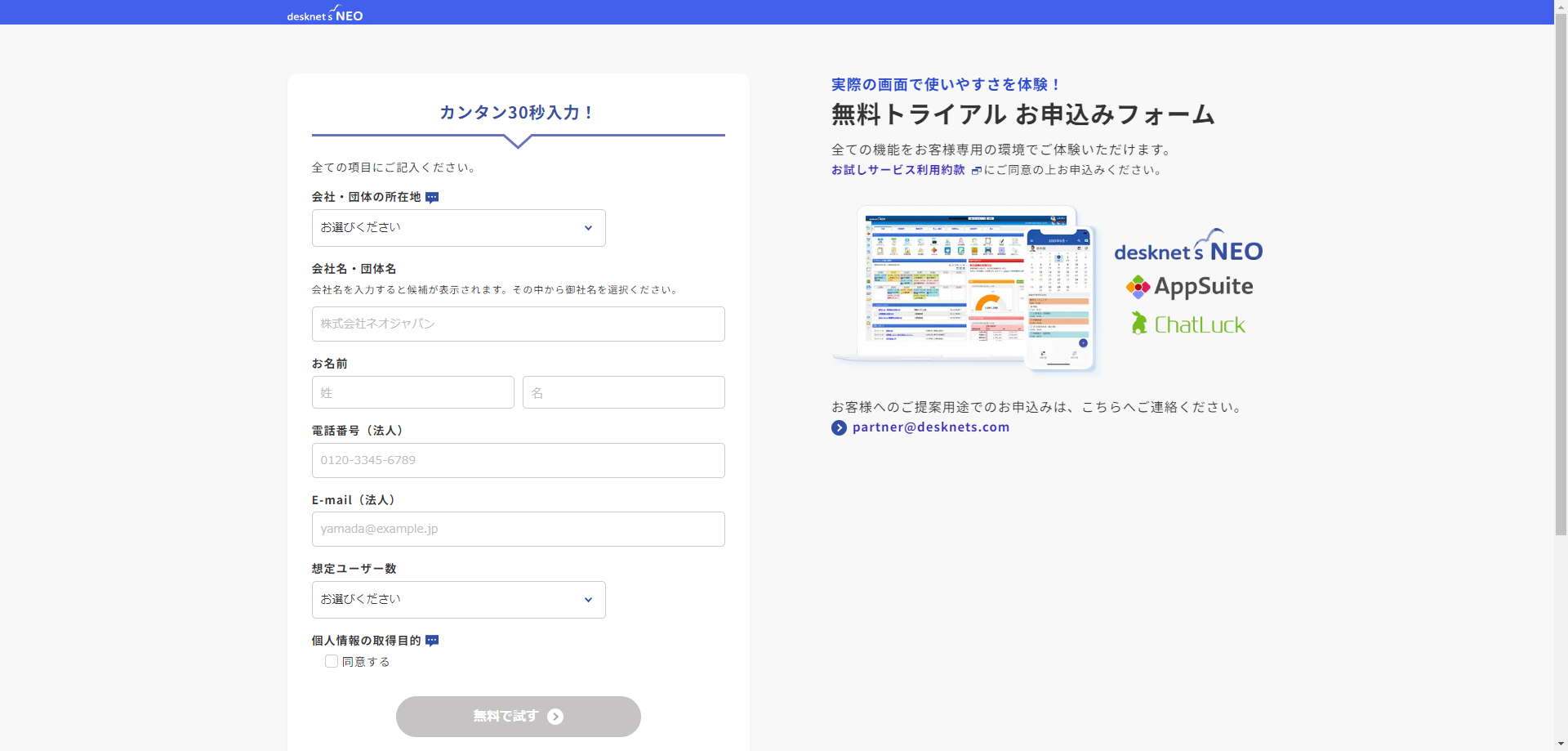
利用できるようになるには少し時間がかかるとのことですが、10分ほどでメールが来て利用ができるようになりました。
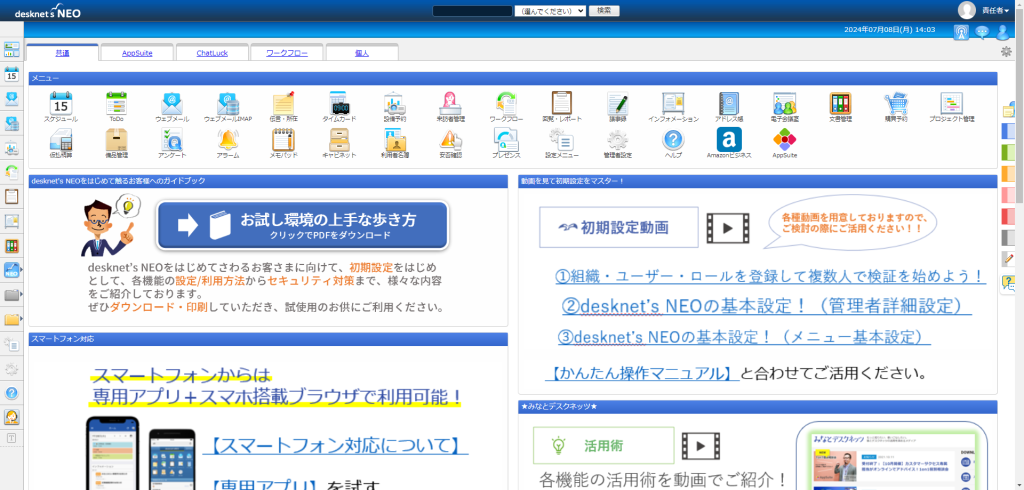
ログインするとポータル画面が開きます。
グループウェアの体験環境であるため、さまざまなアイコンが並んでいます。
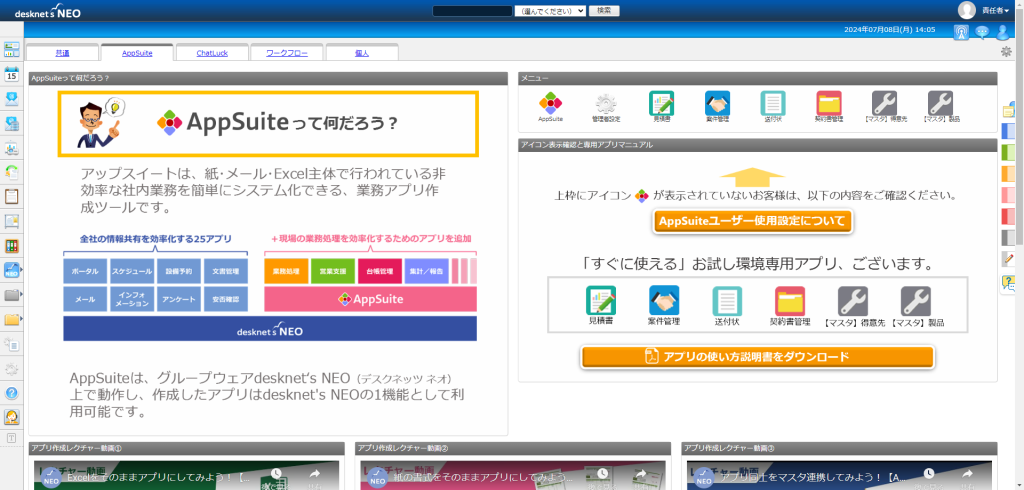
お目当てのAppSuiteのタブを開いて使用していきます。
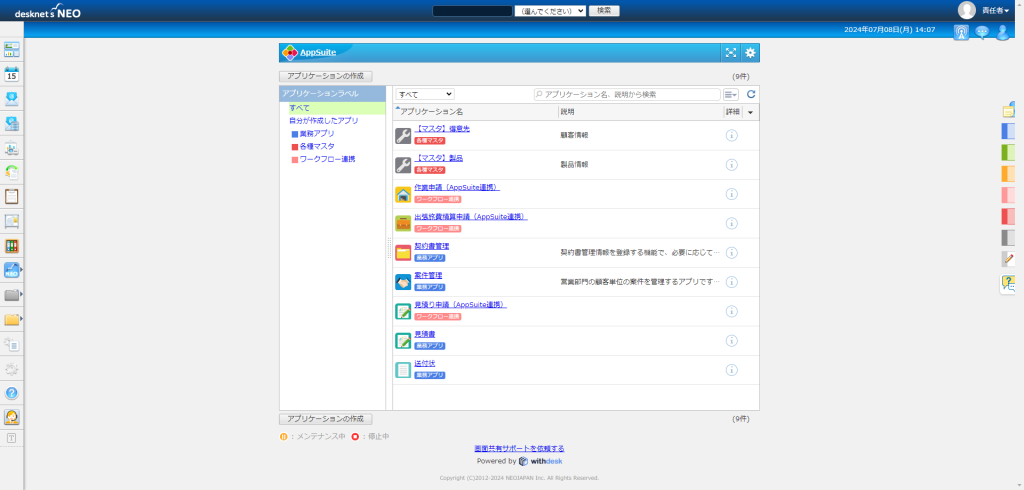
おー、このアイコンの感じは○intoneに似ている…。
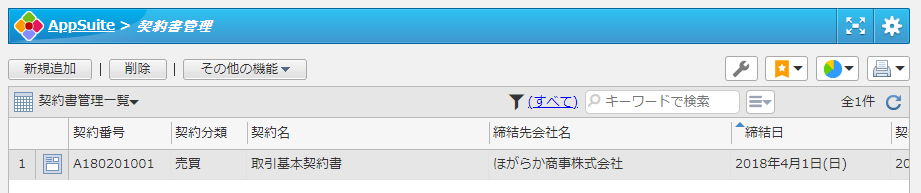
契約書管理というアプリがあったので開いて見ると
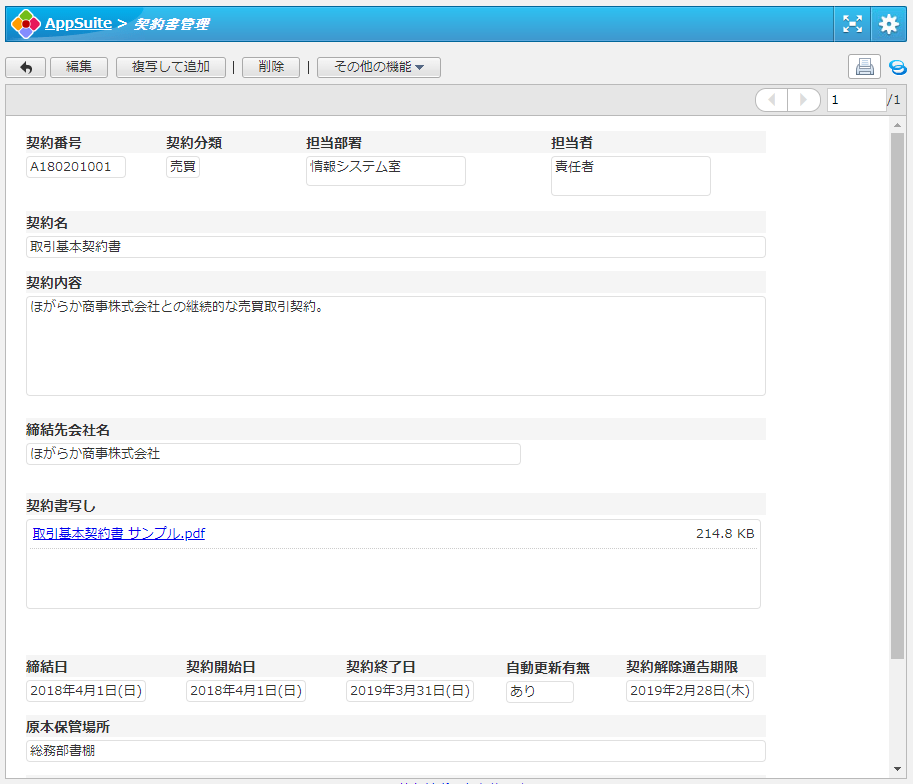
うんうん、やはり似ていますね…。
逆に言うと○intoneを使ったことがある人であれば、直感的に使えそうですね。
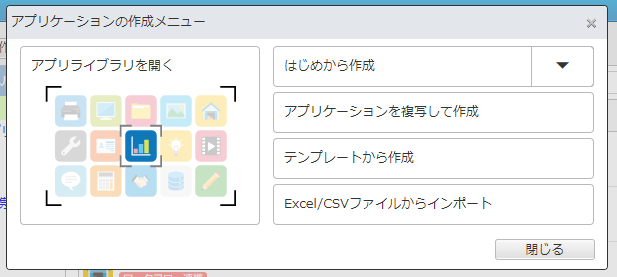
「アプリライブラリを開く」を選ぶと、すでに完成しているアプリをベースにカスタムできるようです。
今回は「はじめから作成」をえらんで、一から作ることにしました。
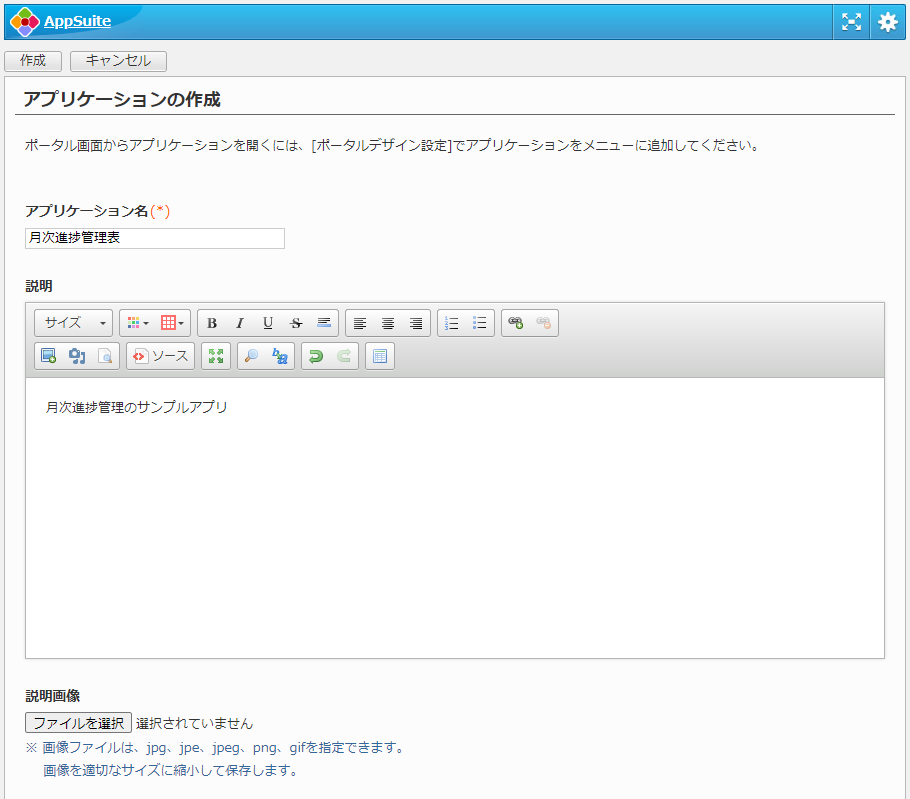
名前を付けて…
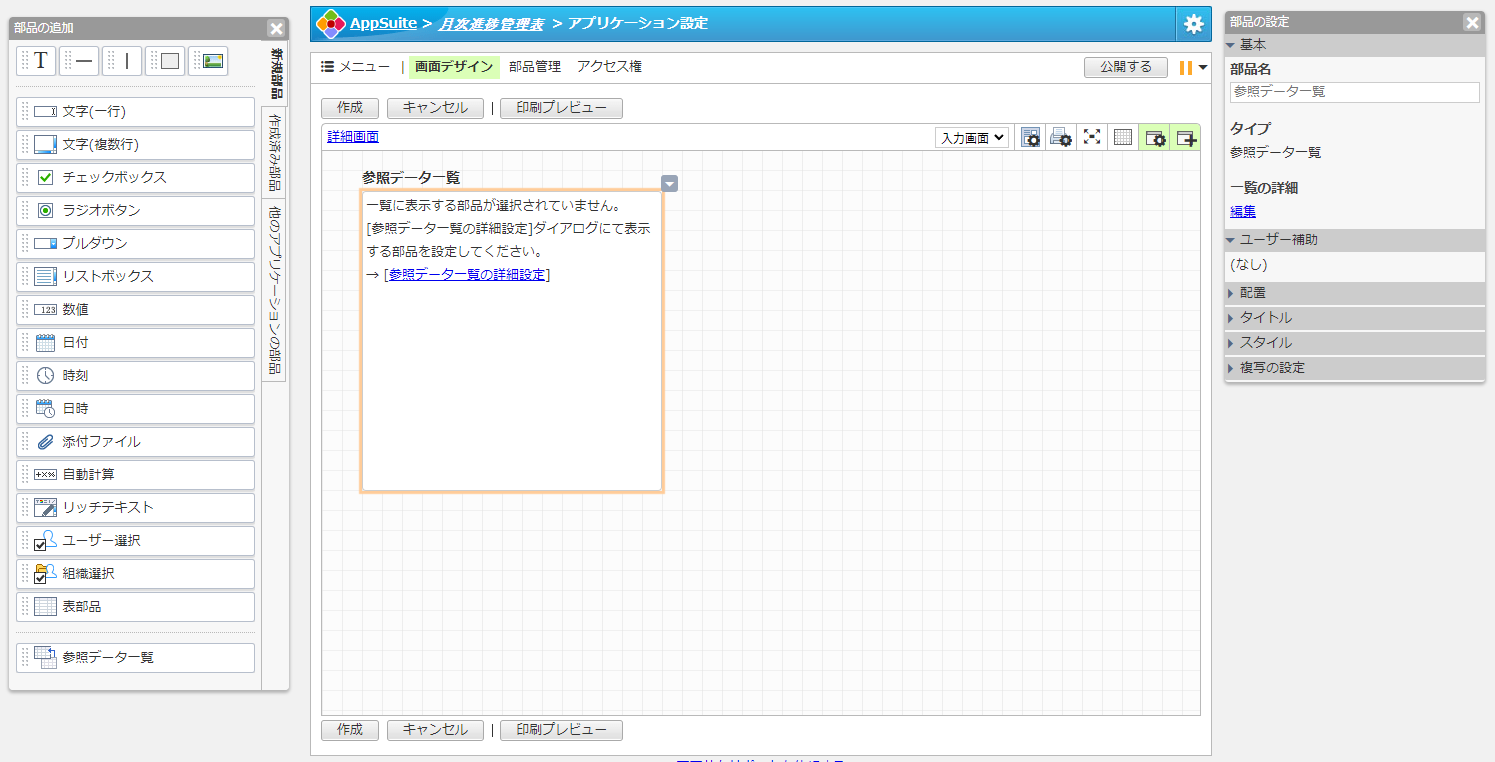
こちらが編集画面。
うんうん、左側にフィールドの一覧があって…この感じであればすぐにアプリの作成はできそう。
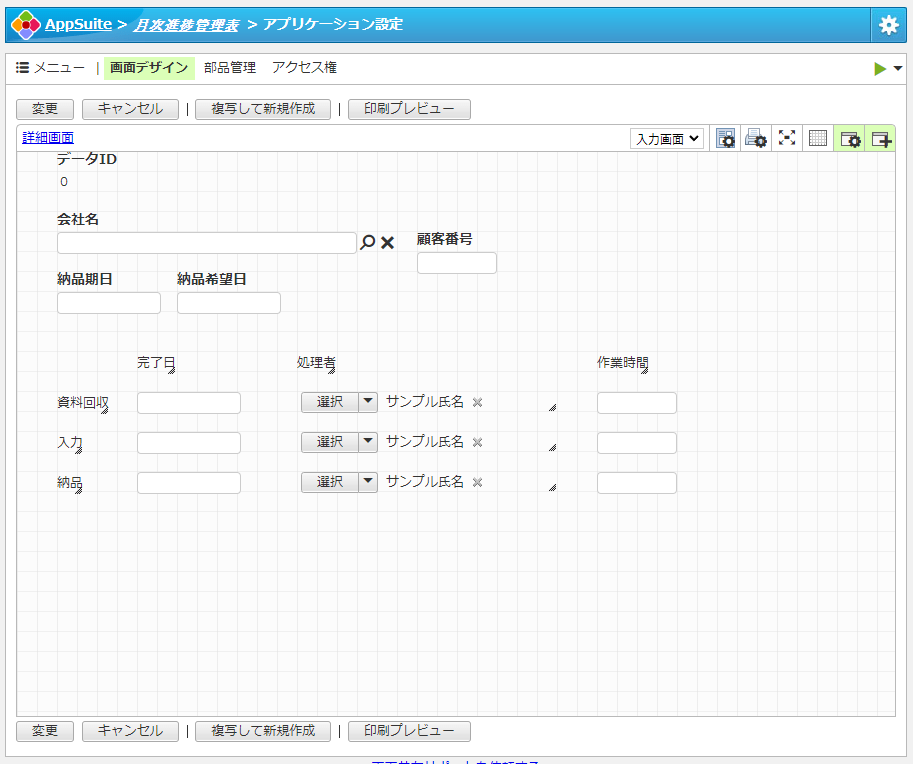
初見でしたが、申し込みから1時間弱で、それっぽいアプリができました。
既存アプリからのデータ参照の方法なども、特にマニュアルは見ませんでしたが、十分理解できるくらいシンプルな感じでした。
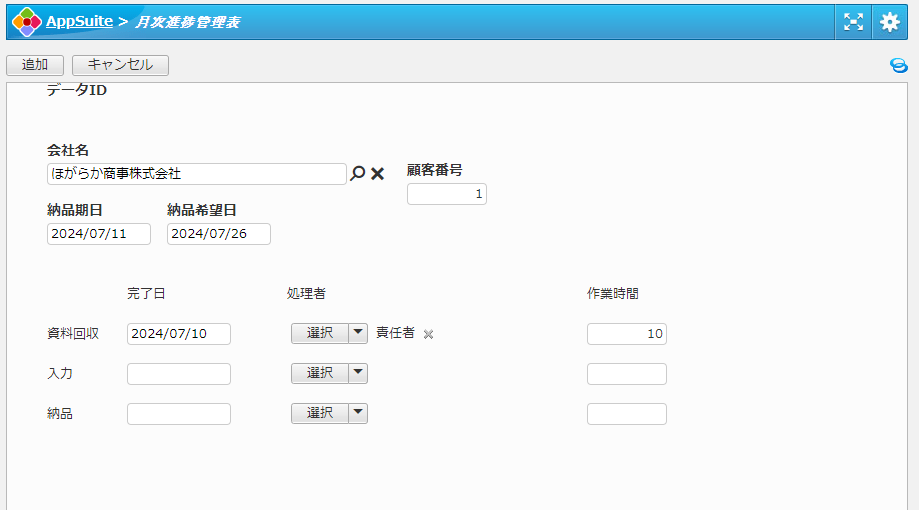
アプリの入力画面はこんな感じで…
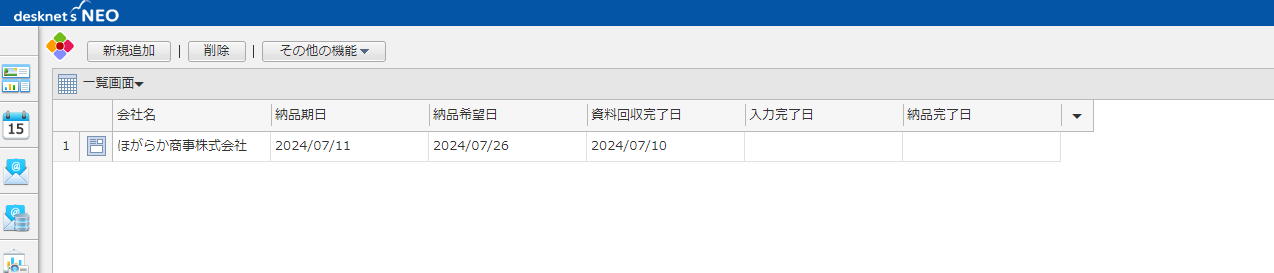
一覧表示はこんな感じです。
○intoneに比べてシンプルな感じなので、複雑で分からなくなるという事はなさそうです。
また、desknet’s NEOはグループウェアなので、カレンダーでスケジュール管理ができます。
アプリで設定した日付をカレンダーに表示することもできます。
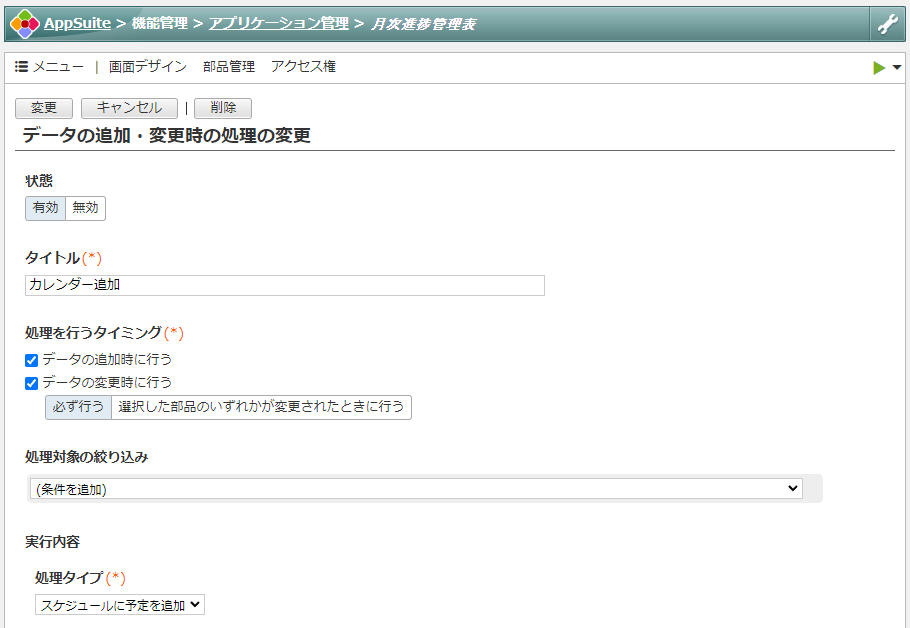
カレンダー追加は手動登録もできますが、設定することで自動で登録することもできます。
例えば、納品期日などをレコード登録とともに自動的に担当者のカレンダーに登録するように設定しておくことで、納品漏れを防ぐこともできると思います。
こういった機能は、グループウェアと連携できるツールならではですね。
ただ、残念ながら、連携設定できるユーザーは1名分のようなので、分業スタイルで1レコードにつき複数のユーザーのタスクを同時に登録するといった事はできないようです。
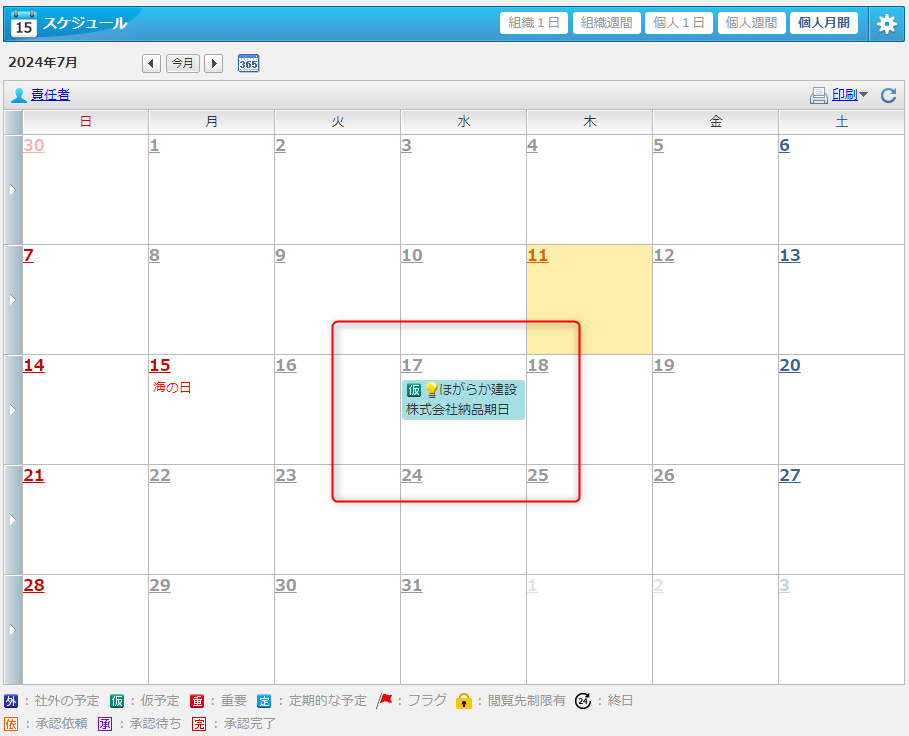
こんな感じでスケジュールに登録されました。
使ってみた感想
グループウェアのカレンダーと連携できるという点で、日ごろのスケジュール管理などをdesknet’s NEOで行うという事を考えると、スケジュール連携は便利かなと思いました。
機能もシンプルなので、しばらく触ってみれば十分使いこなせると感じるのではないでしょうか。
使用するユーザーのイメージは、小規模な事務所で、分業スタイルを取り入れていない事務所といったところでしょうか。
(ただし、AppSuite自体はシンプルでありながらもカスタマイズ性は高いので、スキルがある方が実装すれば、ある程度規模のある事務所の複雑な要件にも対応できる可能性があると思います。)
あまり複雑な使い方をせず、一般の職員の方がメンテナンスする事を想定した使い方であれば、このぐらいシンプルな方が管理はしやすいだろうと思いました。利用料もdesknet’s NEOが400円/月、AppSuiteが320円/月(ともに税別)※と、大変リーズナブルなのも嬉しいところです。
※価格は2024年7月現在の価格
続いてFLOWを触ってみた⇒次回に続く
desknet’s NEOの特徴がわかったところで、次は税理士業界に特化したシステムであるFLOWを触ってみることにしました。
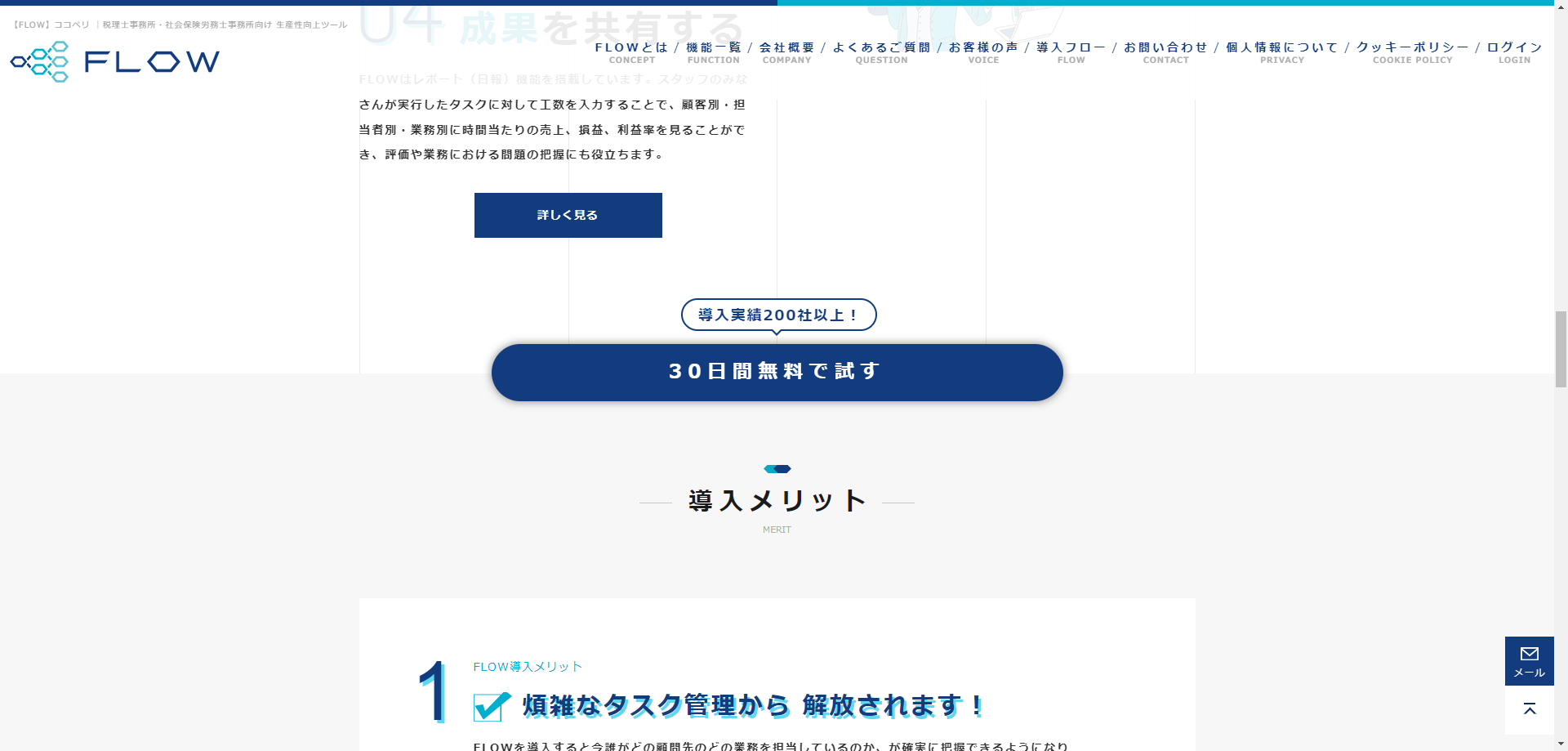
体験利用から申し込みをして…と思ったところでしたが、当初の想定よりも結構長めの検証となってしまいましたので、今回はここまで。
次回のコラムにご期待下さい!
